Alineatele în WordPad
Urmatoarea Bara de instrumente - Punctul. Deoarece numele panoului, instrumentele sale nu sunt aplicate caractere ale textului, ci la întreaga piesă - paragrafe. Să înțelegem că acest paragraf și că acest termen se referă la programe de editare de text.
Deoarece programele de formatare sunt foarte atașate la conceptul unui paragraf, nu este necesar să apăsați pe tasta Enter la sfârșitul fiecărei linii. Utilizați-l numai atunci când doriți cu adevărat să înceapă un nou paragraf.
Fig. Panou 103. Punctul
Acum ne uităm la bara de instrumente Punctul (ris.103) și în cursul luarea în considerare a paragrafului se va ocupa cu conceptul. Am copiat paragraful anterior al acestei cărți, și de două ori l-au pus în WordPad (Fig.104). Pentru claritate, am pictat fragmente de text în culori diferite, iar al doilea text am schimbat - la sfârșitul fiecărui rând, am lovit tasta Enter. Programul WordPad este perceput ca crearea unui nou alineat. WordPad crește automat distanța dintre liniile precedente și următoarele paragrafe, și puteți determina vizual în cazul în care un paragraf începe și unde se termină. Dar nu toate programele de lucru cu textul ca paragrafe vizualizate. De exemplu, dacă va trece prin același lucru în Word. nu veți vedea diferența, astfel încât să fie atent și să acorde o atenție la ea.

Fig. 104. Textul, divizat în paragrafe
Acum, să ne uităm la instrumentele panoului Paragraf. situate de-a lungul liniei de fund (ris.103).
Primele patru instrumente sunt responsabile pentru alinierea textului într-un paragraf. Acest lucru înseamnă că, pentru fiecare paragraf din textul, puteți specifica alinierea lor individuală.
Pentru a aplica la punctul alinierea nu este necesar să-l aloce. Este doar necesar pentru a plasa cursorul text în paragraf, și anume, doar să faceți clic pe mouse-ul pentru a muta cursorul de text în orice paragraf din propunere, și apoi selectați alinierea dorită.
Practica de a instala o aliniere diferită pentru diferite părți ale textului. Puteți alinia textul paragraf de pe partea stanga, partea dreapta sau la mijloc. A patra opțiune de aliniere vă permite de a pune textul într-un paragraf, astfel încât la stânga și la dreapta, a fost aliniate la limitele de pagină, iar distanța dintre cuvinte, în acest caz, programul selectat automat.
Ultimul buton din rândul de jos al barei de instrumente se deschide fereastra Punctul (Fig.105). În această fereastră, putem face setările pentru paragraful selectat, și anume pentru un paragraf care găzduiește acum cursorul de text.
În inset, puteți introduce valori pentru padding la frontierele stânga și dreapta a paginii pentru text. Indents stabilit în centimetri. Puteți specifica, de asemenea, indentarea primei linii, și anume puteți face o linie roșie într-un paragraf.

Fig. 105. Punctul Fereastra
In intervalul, putem seta spațierea la un paragraf. Această distanță nu este foarte convenabil să se specifice aici, deoarece există un buton special care vă permite să o faci repede. Butonul Line spacing este situat direct deasupra paragrafului (ris.103) și vă permite să alegeți valoarea distanței inter-line din lista verticală.
De asemenea, în conformitate cu spațierea, puteți anula marginea de jos, care este creat automat de program atunci când apăsați Enter. Amintiți-vă, odată ce vom împinge intra în programul de WordPad automat indentează înainte de paragraful următor? Asta e doar despre asta și vorbesc despre.
În continuare, putem seta punctul de aliniere, selectați alinierea necesară din lista verticală. Dar cred că este mai ușor de utilizat butoanele de pe bara de instrumente, pe care am discutat mai sus.
Utilizați primele două butoane de sus bara de instrumente linie de paragraf (ris.103) putem stabili un paragraf liniuță de la marginea din stânga a hârtiei. Dar mai bine locul de muncă pentru a face clar cum funcționează. Plasați cursorul de text în paragraful pe care doriți și faceți clic pe Creșterea Indentați. Apăsați butonul o dată tăiat sau două. Puteți vedea cum crește indentare cu fiecare robinet? Acum, faceți clic pe Micșorați indentarea. Puteți să-l apăsați pe cât de multe ori, atâta timp cât nu se întoarce la punctul la vizualizarea inițială.
Acum, hai sa vorbim despre ultimul paragraf al tabloului de bord - crearea de liste. Acest instrument se numește în lista de programe Start (ris.103).
Există două opțiuni pentru a face cu ei. În primul rând - setați cursorul text la linia următoare, faceți clic pe butonul Start lista. a crea primul element din listă, apăsați tasta Enter, du-te la al doilea punct, care este creat în mod automat. Când doriți să opriți punerea articole pe listă, trebuie doar să apăsați de două ori tasta Enter sau butonul este apăsat din nou Postați lista de pe bara de instrumente Punctul.
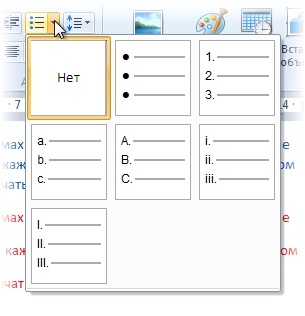
Fig. 106. Lista de opțiuni
Dar eu prefer a doua opțiune, atunci când creați o listă de elemente în avans. Ie introduceți o listă de articole ca paragrafe distincte, separate prin apăsarea tastei Enter. Apoi selectați toate articolele din listă și faceți clic pe butonul Start lista.
Vă rugăm să rețineți că dreptul butonului Start are o listă mică de mic triunghi negru, ceea ce indică faptul că puteți alege diferite liste de opțiuni. Să faceți clic pe triunghiul și ia în considerare opțiunile (Fig.106).
Putem alege una dintre mai multe opțiuni - o listă cu marcatori atunci când înainte de fiecare element din listă va stabili un marcaj sub forma de puncte negre, liste numerotate (cu cifre romane sau arabe) și o listă cu denumiri scrisoare.
Odată ce vom alege optiunea, aceasta va fi aplicată imediat la actualul paragraf al textului.